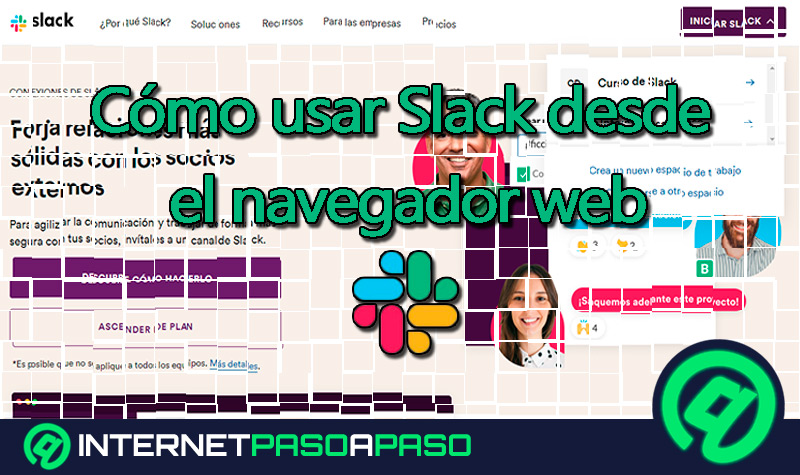Contar con múltiples canales activos en Slack puede llegar a ser abrumador. Es por ello que la plataforma cuenta con el navegador de canales de Slack. Si quieres saber qué es, para qué sirve y cómo buscar canales en esta herramienta, entonces sigue leyendo.
Slack es una herramienta pensada para crear espacios de trabajo en línea y en tiempo real. La aplicación admite varios métodos de comunicación que sustituyen al correo electrónico y los foros.
Los canales son los principales medios de comunicación en Slack. A través de dichos espacios puedes compartir información e interactuar con los datos de tus compañeros al instante.
¿Qué es el navegador de canales de Slack y para qué sirve en la plataforma?
Todos los días el número de canales incrementa de manera exponencial. Para aliviar la organización de los usuarios, existe el navegador del canal. Si te interesa saber qué es el navegador de canales en Slack y para qué sirve en la plataforma, aquí brindamos todas las respuestas que necesitas.
El navegador del canal es una herramienta que funciona, en gran medida, similar a la barra de búsqueda. Anteriormente, sólo se disponía de una pestaña para buscar mensajes, y otra para localizar archivos. En la actualidad, el navegador dispone también de la pestaña “Canales”. Su utilización es bastante sencilla. Solo debes introducir los términos de búsqueda en el espacio indicado y proceder a buscar.
En pantalla puedes encontrar canales públicos, archivados y privados. El navegador te brinda también opciones del filtrado y una vista previa de los canales de tu interés. En la vista previa puedes apreciar el nombre del canal, su propósito, la cantidad de miembros y si un tema de discusión es tratado en el espacio de trabajo. Por esto y mucho más, el navegador de canales es una herramienta fundamental para ubicar mejor tus canales de trabajo e interés.
¿Cuántos canales se pueden abrir en un espacio de trabajo de una cuenta gratuita de Slack?
La plataforma de Slack cuenta una versión de pago estándar, otra gratuita y un plan Plus dedicado a las empresas. Aunque la versión gratis ofrece una previa de todo el potencial de la plataforma, muchos se preguntan ¿Cuántos canales se pueden abrir en un espacio de trabajo de una cuenta gratuita de Slack?.
Si te lo preguntas, es probable que te interese saber que los canales son ilimitados para cualquier tipo de cuenta. La plataforma de Slack te permite crear canales públicos y privados para todo tipo de proyecto, tema o grupo. La posibilidad de crear numerosos canales en el plan gratuito representa una gran ventaja para los usuarios, puesto que les brinda un mejor sistema de organización.
En cambio, las limitaciones de la cuenta están enfocadas a otras áreas. Por ejemplo, sólo tienes acceso a los 10.000 mensajes más recientes. Asimismo, puedes integrar un máximo de 10 aplicaciones de terceros con Slack. Otra limitación resaltante es el espacio de almacenamiento, el cual es de 5 GB, mientras que los otros planes tienes 10 GB y 20 GB respectivamente.
Aprende paso a paso cómo utilizar el navegador de canales de Slack como todo un profesional
Los canales son espacios de trabajo independientes que facilitan la comunicación en tiempo real para los múltiples miembros de un grupo, proyecto o empresa. Si quieres saber cómo sacarle el mayor provecho, aprende paso a paso cómo utilizar el navegador de canales de Slack como todo un profesional.
Vamos a ello:
Encontrar canales
La principal función del navegador de canales es buscar y encontrar canales. Para ello, sólo debes desplazarte hacia la parte superior de la barra lateral izquierda. En la pestaña de canales, ubica el icono de Más y haz clic en “Explorar canales”. En dispositivos móviles aparece como “Navegador del canal”.
A continuación, puedes visualizar en pantalla un menú con una barra de búsqueda. Debes introducir el término a buscar y el navegador se encargará de mostrarte los nombres, propósitos y temas de los canales relacionados a tu búsqueda. Puedes ajustar los filtros para obtener resultados más precisos.
Unirse a canales
Del mismo modo expuesto anteriormente, puedes unirte a un canal en Slack. Vuelve a seleccionar ‘Explorar canales’, o desde dispositivos móviles, pulsa en ‘Navegador de canales’. Escribe en la barra de búsqueda el nombre el término a buscar. Acto seguido, selecciona un canal del listado que aparece en pantalla y, posteriormente, haz clic en ‘Unirse al canal’.
Eliminar canales archivados
Los administradores y dueños de un espacio de trabajo son los únicos que pueden eliminar los canales, a excepción del canal general. Esta acción puede llevarse a cabo en cualquier momento y de forma rápida. Debes tener en consideración que la eliminación es permanente, más no desaparecen los archivos compartidos en el mismo. Si no lo quieres eliminar para siempre, tienes la opción de archivarlo.
Si ya lo tienes archivado y posteriormente decides eliminarlo de forma definitiva, puedes hacerlo desde el navegador de canales. Ingresa al explorador y escribe el nombre del canal. Puedes ajustar el filtro para que aparezcan en pantalla los canales archivados. Acto seguido, haz clic en el canal que deseas eliminar. Después, presiona el ícono de ‘Detalles’ y seguidamente el de ‘Más’. Para continuar, pulsa el botón de ‘Eliminar’. Finalmente, marca la casilla de verificación y haz clic en ‘Eliminar canal’ para completar el proceso de eliminación.










![Trucos de Slack: Conviértete en un experto con estos tips y consejos secretos – Lista [year]](https://internetpasoapaso.com/wp-content/uploads/Trucos-de-Slack-Conviértete-en-un-experto-con-estos-tips-y-consejos-secretos-–-Lista-year.jpg)